


Contents
Quizlet は単語・フレーズの学習を目的としたアプリケーションで、ユーザーがオリジナルの問題を作成したり、他のユーザーが作成した問題を学習することができます。
イングリードでは、オリジナル教材を Quizlet でお渡しさせていただく場合がございます。
下記から、アプリをダウンロードしてください。
アカウントを作成しましょう。無料で登録できます。生年月日、メールアドレス、ユーザー名、パスワードを設定し、新規登録をしましょう。

①コーチから LINE で届くリンクから、フォルダにアクセスします。学習したい範囲の学習セットをタップします。
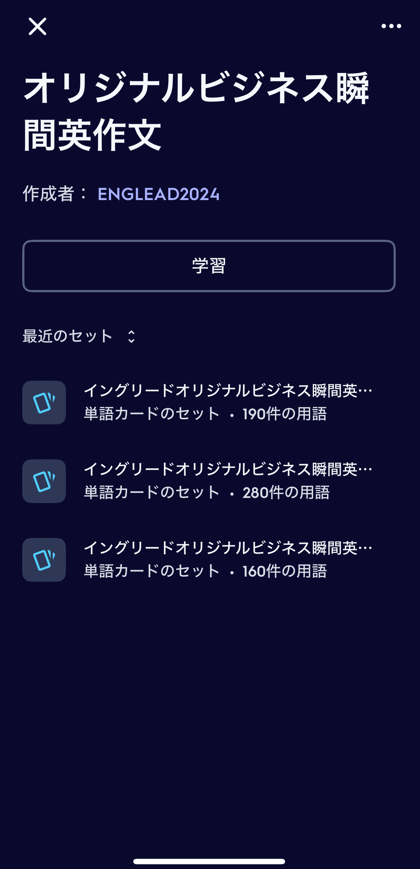
②右上にある「…」マークをタップします。

③「セットをコピーする」をタップします。

④右上の「✓」チェックマークをタップします。

当初、学習セットはコーチの Quizlet アカウントに格納されていますが、上記のステップを踏んでいただくと、ご自身のアカウントに追加されます。学習セットは、右下画面の「ライブラリー」に保存されますので、学習時には毎回そちらからアクセスしていただけます。
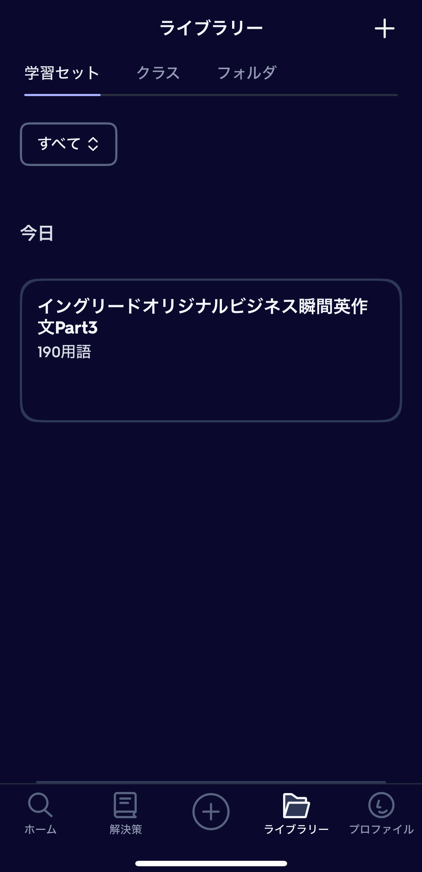
①コーチから LINE で届くリンクから、フォルダにアクセスします。学習したい範囲の学習セットをタップします。

②右上にある「︙」マークをタップします。

③「セットをコピーする」をタップします。

④右上のチェックマーク「✓」をタップします。

当初、学習セットはコーチの Quizlet アカウントに格納されていますが、上記のステップを踏んでいただくと、ご自身のアカウントに追加されます。学習セットは、右下画面の「ライブラリー」に保存されますので、学習時には毎回そちらからアクセスしていただけます。

①Quizletトップ画面から「ライブラリー」をタップします。

②「学習セット」タブから学習したいセットををタップして開きます。

③「単語カード」をタップして学習を開始します。

④単語やフレーズなど、学習するべきカードが表示されます。右上の歯車マークで、学習方法の設定をします。

⑤シャッフルをオン、音声再生をオン、ソートをオフにするのがおすすめです。

⑥単語カードの中央をタップするとひっくり返り、日本語と英語の表示が切り替わります。

⑦後でもう一度学習したいカードは左にスワイプします。

覚えられたカードは右にスワイプします。

⑧分からない単語や苦手な単語には、右上の★マークをつけておくのがおすすめです。
★マークをつけた単語は学習セットのメインメニューで表示できるため、苦手な単語としてチェックしておき、定期的に復習しましょう。

⑨用意されているカードが全て終わると、次のような画面が表示されます。
学習を終了するときは左上の「✕」をタップします。
「用語を引き続き復習しましょう」は先ほど左にスワイプしたカードのみ復習し、「同じ単語カードで再スタート」は全てのカードを復習します。

苦手なものだけを学習する方法
すべての単語の学習が終わったら、学習する用語を「全部の用語」から「星付きのみ」に切り替えることで、1周目で★マークを付けたものだけを実施することができます。2周目以降の学習では必要に応じて、★マークを外しながら3周目、4周目と繰り返していきます。
Quizlet は、自由にカスタムできる単語帳アプリです。自分用のフォルダを作成して、オリジナル単語帳を作ることもできます。以下の手順でフォルダ作成を進めてみましょう。
①画面下真ん中にある「+」マークをタップします。

②「フォルダ」をタップします。

③フォルダ名を設定します。

④フォルダの作成後は「このフォルダは空っぽです。」と表示されます。

⑤「+作成する」をタップし、学習セットを追加しましょう。

⑥覚えたい日本語と英語をタイプしましょう。最後に、右上のチェックマーク「✓」をタップすると、学習セットが保存されます。

| トレーニングマニュアル一覧はこちら > |
当コンテンツは、イングリードの受講者専用です。無断での転載、複製、外部への公開を禁止します。